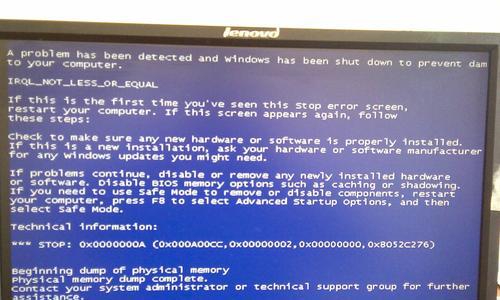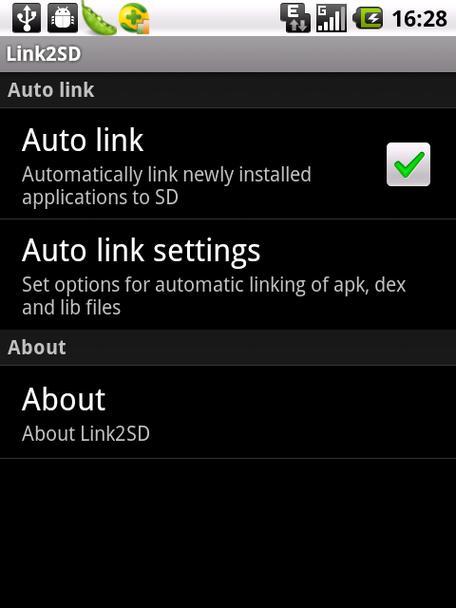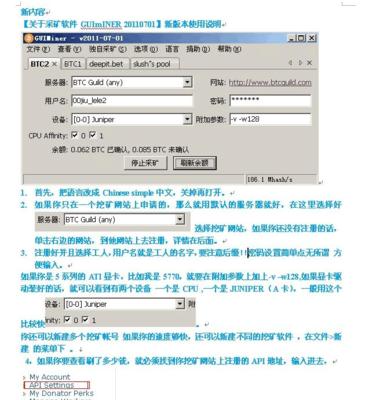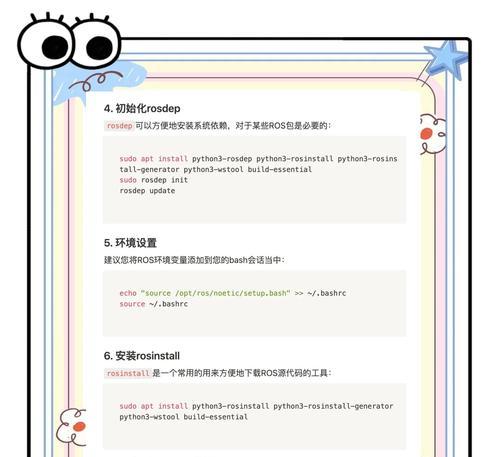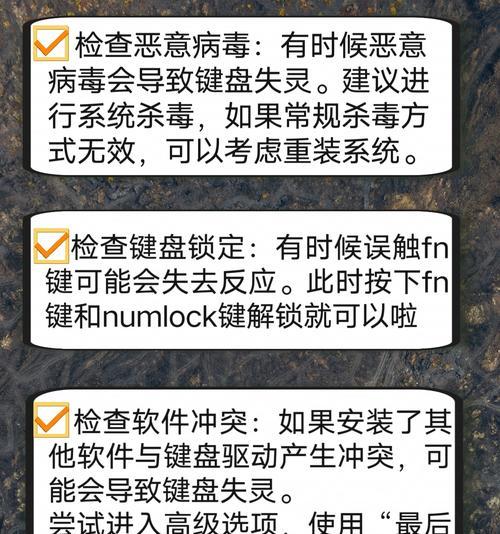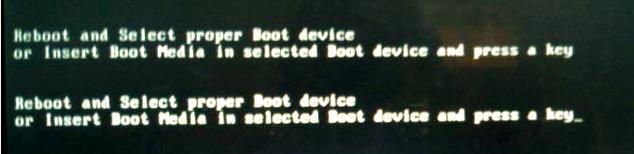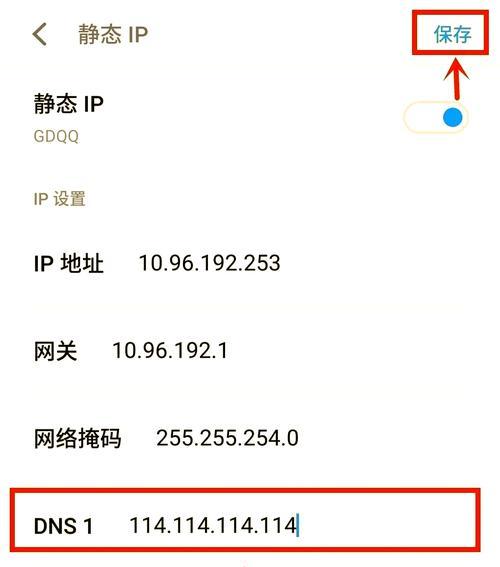随着时间的推移,我们的电脑存储空间往往会越来越紧张,尤其是C盘。C盘是系统安装的位置,因此它的空间不足会导致电脑运行缓慢、无法正常更新系统等问题。为了解决这些问题,我们需要有效地清理C盘空间,本文将介绍一些高效的方法。
一、清理临时文件
清理临时文件能够释放大量的磁盘空间。在Windows系统中,打开“运行”并输入“%temp%”,然后按回车键,可以进入系统的临时文件夹。选择所有文件并删除即可。这样可以清除浏览器缓存、安装程序的临时文件等。
二、清理回收站
回收站是电脑中被删除的文件的临时存放地。在桌面上找到回收站图标,右键点击并选择“清空回收站”即可将其中的文件永久删除。
三、卸载不需要的程序
打开控制面板,选择“程序”或“程序和功能”,然后找到不再需要的程序,右键选择“卸载”并按照提示进行操作,将这些程序从电脑中彻底删除。
四、清理系统文件
在“运行”中输入“cleanmgr”,然后按回车键,会弹出“磁盘清理”窗口。选择C盘并点击“确定”,系统会自动扫描需要清理的文件,并给出相应的建议。勾选需要清理的文件类型,然后点击“确定”即可进行清理。
五、压缩文件和文件夹
对于一些不常用的文件和文件夹,可以将它们进行压缩。在资源管理器中,选择需要压缩的文件或文件夹,右键点击并选择“发送到”-“压缩(zip)文件”,系统会自动将选中的内容进行压缩,并释放部分空间。
六、删除无用的系统恢复点
系统恢复点能够帮助我们在出现问题时恢复电脑,但它们也会占用大量的磁盘空间。打开“控制面板”,选择“系统和安全”-“系统”,在左侧导航栏中选择“系统保护”,然后点击“配置”按钮。在弹出的窗口中,选择需要删除的恢复点并点击“删除”按钮进行清理。
七、清理浏览器缓存
浏览器缓存可以加快网页加载速度,但也会占用一定的磁盘空间。打开浏览器的设置菜单,找到“清理缓存”或“清除浏览数据”的选项,选择需要清理的内容,并点击“清理”按钮即可。
八、清理下载文件夹
下载文件夹是我们下载文件的默认存放位置,而其中的文件往往占用大量的空间。打开资源管理器,找到下载文件夹,选择其中的文件并按删除键进行清理。
九、清理垃圾邮件
如果你使用邮件客户端软件进行电子邮件的收发,那么可能会有大量的垃圾邮件占用磁盘空间。打开邮件客户端,选择垃圾邮件文件夹,并将其中的邮件进行删除。
十、清理无用的桌面图标和文件
桌面上的图标和文件往往会占用一定的磁盘空间,而且也会给我们带来视觉上的混乱。将桌面上无用的图标和文件进行整理和删除,可以有效释放一些空间。
十一、禁用休眠功能
休眠功能会在电脑进入休眠状态时将当前的工作环境保存在硬盘上,以便下次恢复使用。但是,它也会占用一定的磁盘空间。打开“控制面板”,选择“硬件和声音”-“电源选项”,然后点击左侧导航栏中的“选择关闭按钮的功能”链接,选择“更多电源选项”,在弹出的窗口中选择“更改计划设置”,点击“更改高级电源设置”链接,在弹出的窗口中找到“休眠”,选择“从不”即可禁用休眠功能。
十二、清理系统日志
系统日志记录了电脑运行过程中的各种事件和错误信息,但也会占用一定的磁盘空间。打开事件查看器,在左侧面板中选择“Windows日志”-“应用程序”,右键点击“应用程序”,选择“清除日志”进行清理。
十三、优化磁盘
优化磁盘可以对磁盘进行整理和碎片整理,从而提高磁盘的读写速度,并释放一些空间。打开“此电脑”,右键点击C盘,选择“属性”-“工具”-“优化”,在弹出的窗口中点击“优化”按钮即可开始优化磁盘。
十四、清理注册表
注册表是Windows系统中存储配置信息的数据库,但其中可能会存在无效的、重复的或者已经不存在的条目,这些条目也会占用一定的磁盘空间。打开注册表编辑器,在左侧面板中选择“计算机”,点击“文件”-“导出”将注册表备份,然后右键点击“计算机”,选择“查找”,输入需要查找和删除的条目并进行搜索和删除。
十五、
通过清理临时文件、回收站、不需要的程序、系统文件、压缩文件和文件夹、删除无用的系统恢复点、清理浏览器缓存、下载文件夹、垃圾邮件、桌面图标和文件、禁用休眠功能、清理系统日志、优化磁盘和清理注册表等方法,我们可以高效地清理C盘空间,提升电脑的运行速度。但在进行清理操作之前,一定要谨慎,确保不会删除系统关键文件或者误删重要数据。